Как изменить строку на столбец в Excel?
Иногда вам может понадобиться изменить строки на столбцы или наоборот в Excel. Мы расскажем о старых трюках, как преобразовать или изменить строки на столбцы или наоборот в Excel.
Изменение строки на столбец в Excel
Изменение нескольких строк на несколько столбцов в Excel
Изменение столбца на строку в Excel
Изменение нескольких столбцов на несколько строк в Excel
Преобразование диапазона или одной строки в столбец с помощью Kutools для Excel
Преобразование одного столбца в несколько строк и столбцов с помощью Kutools для Excel
 Изменение строки на столбец в Excel
Изменение строки на столбец в Excel
Предположим, у вас есть данные строки в Excel, как показано на следующем скриншоте, которые нужно изменить на столбец в Excel.
![]()
Сначала выберите и скопируйте строку, затем выберите ячейку, куда вы хотите вставить данные, щелкните её правой кнопкой мыши и выберите команду Вставить с опцией Транспонировать. Это изменит строку на столбец следующим образом:

Вы можете быстро получить доступ к команде Транспонировать через контекстное меню правой кнопки мыши следующим образом:


Раскройте магию Excel с Kutools AI
- Умное выполнение: Выполняйте операции с ячейками, анализируйте данные и создавайте диаграммы — всё это посредством простых команд.
- Пользовательские формулы: Создавайте индивидуальные формулы для оптимизации ваших рабочих процессов.
- Кодирование VBA: Пишите и внедряйте код VBA без особых усилий.
- Интерпретация формул: Легко разбирайтесь в сложных формулах.
- Перевод текста: Преодолейте языковые барьеры в ваших таблицах.
 Изменение нескольких строк на несколько столбцов в Excel
Изменение нескольких строк на несколько столбцов в Excel
Предположим, у вас есть данные нескольких строк в Excel, как показано на следующем скриншоте, которые нужно изменить на несколько столбцов в Excel.

Используя команду Транспонировать, вы легко можете изменить несколько строк на несколько столбцов следующим образом:
 | Шаги: 1. Выберите и скопируйте несколько строк. 2. Выберите ячейку, куда вы хотите вставить данные, и щелкните её правой кнопкой мыши. 3. Используйте команду Транспонировать для вставки данных. |
 Изменение столбца на строку в Excel
Изменение столбца на строку в Excel
Если вы хотите изменить данные столбца на строку в Excel, как показано на следующем скриншоте:
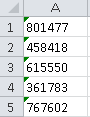
Используя команду Транспонировать, вы легко можете изменить столбец на строку следующим образом:
| Шаги: 1. Выберите и скопируйте столбец. 2. Выберите ячейку, куда вы хотите вставить данные, и щелкните её правой кнопкой мыши. 3. Используйте команду Транспонировать для вставки данных. |
 Изменение нескольких столбцов на несколько строк в Excel
Изменение нескольких столбцов на несколько строк в Excel
Чтобы изменить несколько столбцов на несколько строк, как показано на следующем скриншоте в Excel:

Используя команду Транспонировать, вы легко можете изменить несколько столбцов на несколько строк следующим образом:
| Шаги: 1. Выберите и скопируйте несколько столбцов; 2. Выберите ячейку, куда вы хотите вставить данные, и щелкните её правой кнопкой мыши. 3. Используйте команду Транспонировать для вставки данных. |
 Преобразование диапазона или одной строки в столбец с помощью Kutools для Excel
Преобразование диапазона или одной строки в столбец с помощью Kutools для Excel
Если вы установили Kutools для Excel, вы можете быстро преобразовать выбранный диапазон или одну строку в столбцы с помощью функции Преобразовать диапазон.
Здесь мы возьмём следующий скриншот в качестве примера для преобразования одной строки в столбцы.
![]()
Шаг 1. Выберите одну строку, которую вы хотите преобразовать в столбец, и нажмите Kutools > Диапазон > Преобразовать диапазон, или вы также можете выбрать одну строку из ![]() в появившемся диалоговом окне.
в появившемся диалоговом окне.
Шаг 2. Установите флажок Одна строка в диапазон в появившемся диалоговом окне, укажите Фиксированное значение, а затем нажмите ОК. См. скриншот: (Примечание: указание фиксированного значения служит для указания количества данных в каждом столбце.)
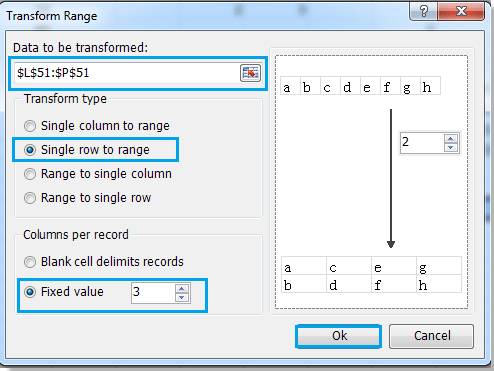
Шаг 3. После нажатия ОК появится ещё одно диалоговое окно, выберите ячейку, куда вы хотите вывести результат, и нажмите ОК, см. скриншот:
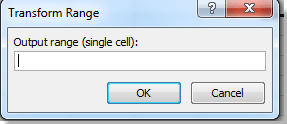
Вы увидите, что одна строка преобразуется в столбец, как показано ниже:
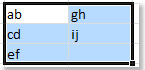 |
Если вы хотите преобразовать диапазон в один столбец, как показано ниже, выполните следующие шаги:
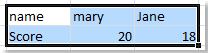
Шаг 1. Выберите диапазон, который вы хотите преобразовать в один столбец, и нажмите Kutools > Диапазон > Преобразовать диапазон, или вы также можете выбрать диапазон из ![]() в появившемся диалоговом окне.
в появившемся диалоговом окне.
Шаг 2. Установите флажок Диапазон в один столбец в появившемся диалоговом окне, затем нажмите ОК.
Шаг 3. После нажатия ОК появится ещё одно диалоговое окно, выберите ячейку, куда вы хотите вывести результат, и нажмите ОК.
Вы увидите, что диапазон преобразуется в один столбец, как показано ниже:
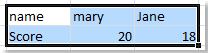 |  |
 Преобразование одного столбца в несколько строк и столбцов с помощью Kutools для Excel
Преобразование одного столбца в несколько строк и столбцов с помощью Kutools для Excel
Применить вышеуказанные операции в Excel довольно просто с помощью команды Транспонировать. Тем не менее, если вы хотите преобразовать один столбец в несколько строк и столбцов в Excel, сможете ли вы сделать это с помощью той же команды Транспонировать в Excel? Например:
Чтобы преобразовать данные одного столбца в Excel, как показано на следующем скриншоте, в несколько строк и столбцов:
 | 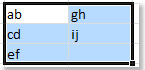 |
Шаг 1. Выберите один столбец, который вы хотите преобразовать в несколько строк и столбцов, и нажмите Kutools > Диапазон > Преобразовать диапазон, или вы также можете выбрать один столбец из появившегося диалогового окна.
Шаг 2. Установите флажок Один столбец в диапазон в появившемся диалоговом окне, укажите Фиксированное значение, а затем нажмите ОК. (Примечание: указание фиксированного значения служит для указания количества данных в каждой строке здесь.)
Шаг 3. После нажатия ОК появится ещё одно диалоговое окно, выберите ячейку, куда вы хотите вывести результат, и нажмите ОК.
Примечание: Если вы хотите разделить данные пустой ячейкой в одном столбце, вы можете установить флажок Пустая ячейка разделяет записи. См. скриншот:
 | 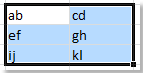 |
Лучшие инструменты для повышения продуктивности в Office
Повысьте свои навыки работы в Excel с помощью Kutools для Excel и ощутите эффективность на новом уровне. Kutools для Excel предлагает более300 расширенных функций для повышения производительности и экономии времени. Нажмите здесь, чтобы выбрать функцию, которая вам нужнее всего...
Office Tab добавляет вкладки в Office и делает вашу работу намного проще
- Включите режим вкладок для редактирования и чтения в Word, Excel, PowerPoint, Publisher, Access, Visio и Project.
- Открывайте и создавайте несколько документов во вкладках одного окна вместо новых отдельных окон.
- Увеличьте свою продуктивность на50% и уменьшите количество щелчков мышью на сотни ежедневно!
Все надстройки Kutools. Один установщик
Пакет Kutools for Office включает надстройки для Excel, Word, Outlook и PowerPoint, а также Office Tab Pro — идеально для команд, работающих в разных приложениях Office.
- Комплексный набор — надстройки для Excel, Word, Outlook и PowerPoint плюс Office Tab Pro
- Один установщик, одна лицензия — настройка занимает считанные минуты (MSI-совместимо)
- Совместная работа — максимальная эффективность между приложениями Office
- 30-дневная полнофункциональная пробная версия — без регистрации и кредитной карты
- Лучшее соотношение цены и качества — экономия по сравнению с покупкой отдельных надстроек